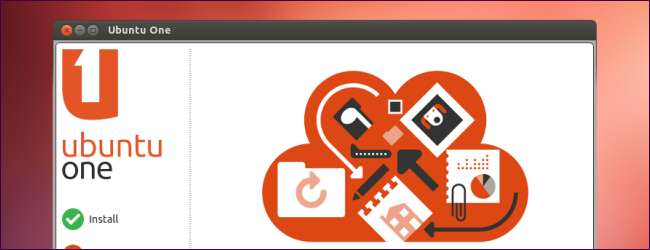
उबंटू वन, उबंटू की बिल्ट-इन क्लाउड फाइल स्टोरेज सेवा है, जिससे आप फाइलों को ऑनलाइन उपलब्ध करा सकते हैं या उन्हें निजी तौर पर दूसरों के साथ साझा कर सकते हैं। आप उबंटू के फ़ाइल ब्राउज़र से इंटरनेट पर फ़ाइलें साझा कर सकते हैं।
उबंटू वन में दो फ़ाइल साझा करने के तरीके हैं: प्रकाशित, जो किसी फ़ाइल को सार्वजनिक रूप से वेब पर किसी को भी उपलब्ध कराता है जो उसका पता जानता है, और साझा करता है, जो अन्य उबंटू वन उपयोगकर्ताओं के साथ एक फ़ोल्डर साझा करता है।
शुरू करना
यदि आप पहले से ही नहीं हैं, तो आपको Ubuntu One को फ़ाइलें साझा करने में सक्षम करने की आवश्यकता होगी। ऐसा करने के लिए, उबंटू के डॉक पर यू-आकार के उबंटू वन आइकन पर क्लिक करें। आप डैश से उबंटू वन भी लॉन्च कर सकते हैं।

Ubuntu One, Ubuntu की एकल साइन-ऑन सेवा का उपयोग करता है। यदि आपके पास पहले से लॉन्चपैड खाता या कोई अन्य उबंटू एकल साइन-ऑन खाता है, तो आप अपने मौजूदा खाते से लॉग इन कर सकते हैं। यदि आपके पास अभी तक कोई खाता नहीं है, तो क्लिक करें मेरा अभी तक कोई खाता नहीं है - मुझे साइन अप करें बटन अनुप्रयोग के भीतर से एक बनाने के लिए।
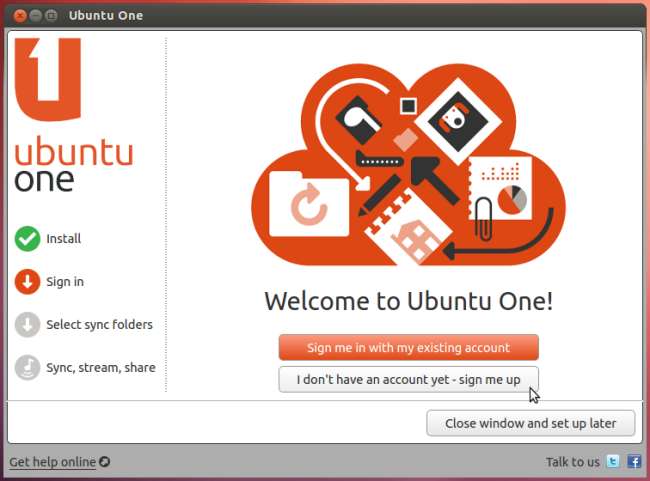
इसके सक्षम होने के बाद, आप अपने घर निर्देशिका में उबंटू वन फ़ोल्डर में फाइलें रख सकते हैं, उन्हें अपने उबंटू वन खाते के साथ ऑनलाइन सिंक्रनाइज़ करने के लिए। आप अलग-अलग फ़ोल्डरों को सिंक्रनाइज़ करने के लिए उबंटू वन एप्लिकेशन का उपयोग कर सकते हैं - जो कि उबंटू के फ़ाइल ब्राउज़र में एक फ़ोल्डर को राइट-क्लिक करें, उबंटू वन को इंगित करें, और इस फ़ोल्डर को सिंक्रनाइज़ करें का चयन करें।
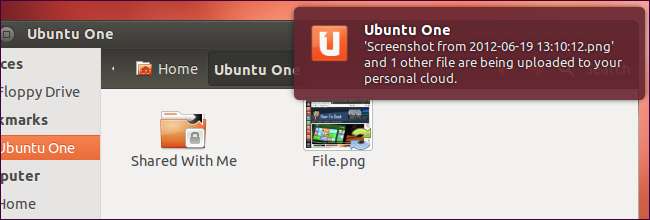
फ़ाइलें ऑनलाइन प्रकाशित करें
उबंटू वन फाइलों को सार्वजनिक रूप से ऑनलाइन उपलब्ध करा सकता है। आपको एक विशेष छोटा URL या वेब पता प्राप्त होगा, जिसे आप दूसरों को भेज सकते हैं। जो कोई भी पता जानता है वह बिना साइन अप या लॉग इन किए फ़ाइलों को देख सकता है, इसलिए यह फ़ाइलों को साझा करने का एक सुविधाजनक तरीका है - लेकिन इस तरह से संवेदनशील डेटा साझा करना शायद अच्छा विचार नहीं है।
उबंटू के Nautilus फ़ाइल प्रबंधक से ऑनलाइन एक फ़ाइल प्रकाशित करने के लिए, फ़ाइल पर राइट-क्लिक करें, उबंटू वन सबमेनू को इंगित करें, और प्रकाशित करें चुनें। आपको एक ऐसी फ़ाइल का चयन करना होगा जो पहले से ही उबंटू वन के साथ सिंक्रोनाइज़ की जा रही है - अगर यह सिंक्रनाइज़ नहीं हो रही है, तो आप इसे अपने उबंटू वन फ़ोल्डर में ले जा सकते हैं।
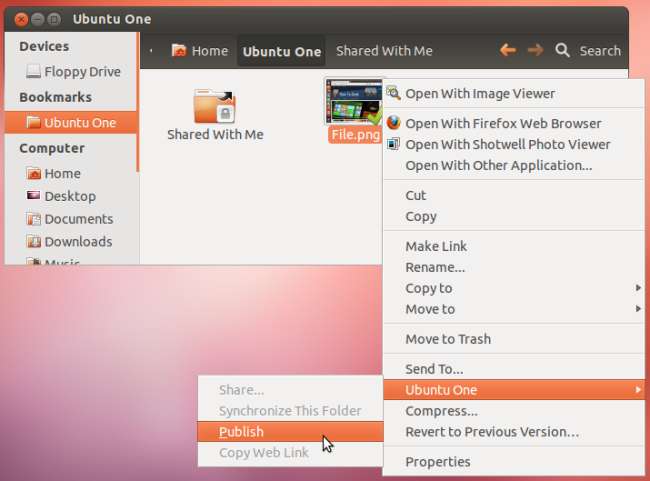
फ़ाइल प्रकाशित करने के बाद, इसे फिर से राइट-क्लिक करें और Ubuntu One सबमेनू में कॉपी वेब लिंक विकल्प चुनें।

उबंटू आपके क्लिपबोर्ड पर फ़ाइल का वेब पता कॉपी करेगा। आप इसे ऑनलाइन देखने या किसी और को लिंक भेजने के लिए अपने वेब ब्राउजर के एड्रेस बार में पेस्ट कर सकते हैं।
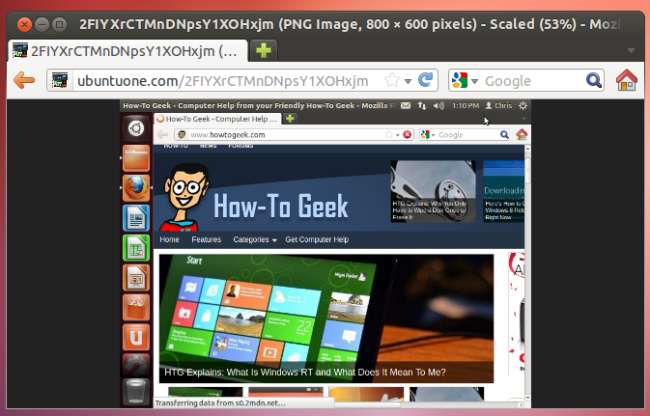
आप अपने वेब ब्राउज़र से publically भी फ़ाइलें साझा कर सकते हैं। पर अपने Ubuntu एक खाते में प्रवेश करें उबंटू वन वेबसाइट या क्लिक करें सार्वजनिक और निजी साझाकरण विकल्पों के लिए वेब पर जाएं उबंटू वन एप्लिकेशन में लिंक।
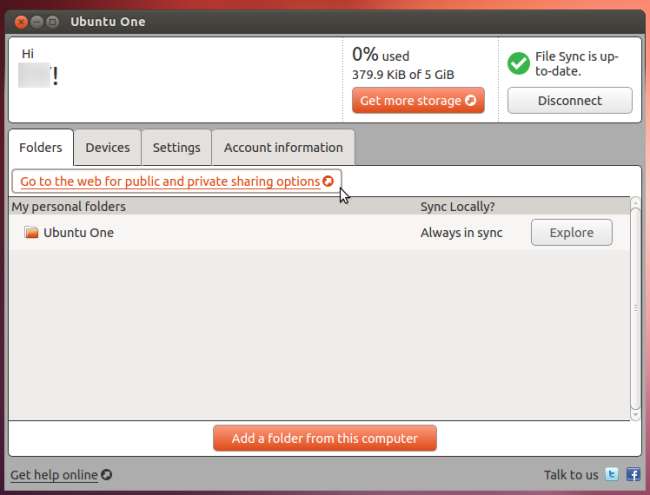
उस फ़ाइल के दाईं ओर अधिक लिंक पर क्लिक करें जिसे आप ऑनलाइन प्रकाशित करना चाहते हैं। प्रकाशित फ़ाइल लिंक पर क्लिक करें और उबंटू एक आपको एक यूआरएल के साथ पेश करेगा जिसे आप दूसरों के साथ साझा कर सकते हैं। आप यहां क्लिक करके फ़ाइल साझा करना बंद कर सकते हैं प्रकाशन बंद करो संपर्क।

शेयर फ़ाइलें निजी तौर पर
आप एक या अधिक विशिष्ट ईमेल पतों के साथ फ़ोल्डर भी साझा कर सकते हैं। जिस व्यक्ति के साथ आप फ़ोल्डर साझा करेंगे, उसे एक अधिसूचना ईमेल प्राप्त होगी। यदि उनके पास पहले से उबंटू वन खाता नहीं है, तो उन्हें साइन अप करने के लिए कहा जाएगा। साझा किए गए फ़ोल्डर Ubuntu One फ़ोल्डर में साझा किए गए मेरे फ़ोल्डर के अंतर्गत दिखाई देते हैं और ऑनलाइन साइन इन करने पर प्रत्येक व्यक्ति के कंप्यूटर से सिंक्रनाइज़ हो जाएंगे। आप केवल-पढ़ने के लिए मोड में फ़ोल्डर्स साझा कर सकते हैं या लोगों को उन्हें संशोधित करने की अनुमति दे सकते हैं।
एक फ़ोल्डर साझा करने के लिए, एक फ़ोल्डर पर राइट-क्लिक करें जो पहले से ही Ubuntu One के साथ सिंक्रनाइज़ किया जा रहा है, Ubuntu One submenu को इंगित करें, और शेयर का चयन करें।
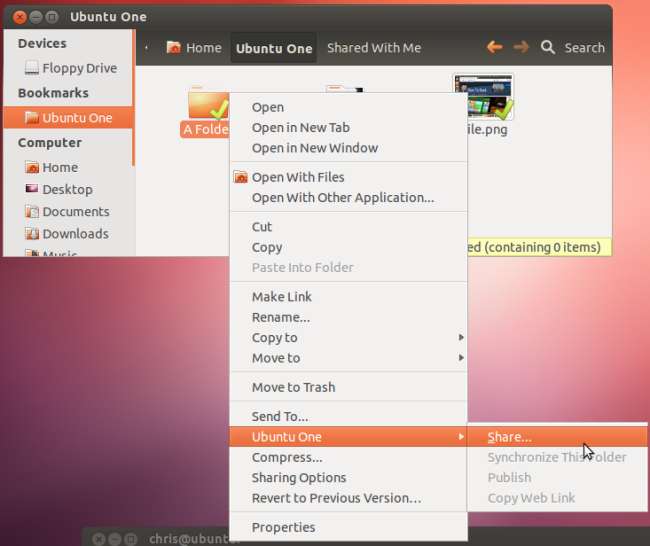
आपको अपनी पता पुस्तिका से ईमेल पतों की सूची के साथ प्रस्तुत किया जाएगा। यदि आप फ़ोल्डर को अपनी पता पुस्तिका में नहीं ईमेल पते के साथ साझा करना चाहते हैं, तो आप इस विंडो से ईमेल पता अपनी पता पुस्तिका में जोड़ सकते हैं।

उन एक या अधिक लोगों को चुनें जिनके साथ आप फ़ोल्डर साझा करना चाहते हैं, फिर जारी रखने के लिए साझा करें पर क्लिक करें। कई लोगों का चयन करने के लिए, प्रत्येक क्लिक करते समय Ctrl कुंजी दबाए रखें।
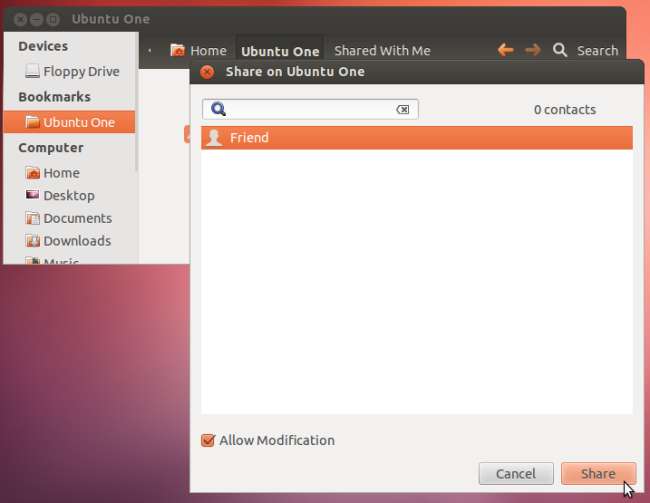
आप भी क्लिक कर सकते हैं यह फ़ोल्डर साझा करें एक फ़ोल्डर साझा करने के लिए Ubuntu One की वेबसाइट पर लिंक।
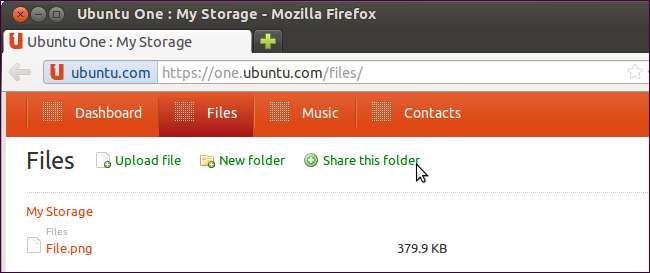
ईमेल पता दर्ज करें, अपने विकल्प निर्दिष्ट करें, और क्लिक करें यह फ़ोल्डर साझा करें बटन फ़ोल्डर साझा करने के लिए।
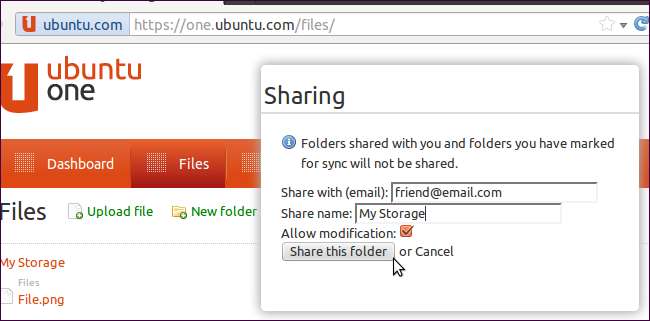
आप Ubuntu One वेबसाइट से फ़ोल्डर साझा करना बंद कर सकते हैं।







